Desde su aparición, se podría decir que Microsoft Word ha sido el procesador de texto más utilizado por las personas. Este cuenta con la capacidad de ofrecer una infinidad de funciones que permiten la redacción de documentos ejecutivos, formales, proyectos estudiantiles y una multitud de tareas que facilitan dichas labores. Hoy te describiremos todas las herramientas de Word que puedes encontrar, para que tengas ideas de cómo usarlas, así como la diversidad de ventajas que puedes obtener con cada una de ellas.
Funciones de las herramientas de Word
Aunque con el paso del tiempo la empresa de Microsoft Word ha realizado diversos cambios al programa, las herramientas solo han tenido unas pequeñas modificaciones en las que se han añadido otras funciones para la edición de los textos. En este punto, los usuarios nada más pueden notar un cambio de ubicación de las mismas, dependiendo de la versión que tengan instalada en su computador de acuerdo a las actualizaciones de Office.
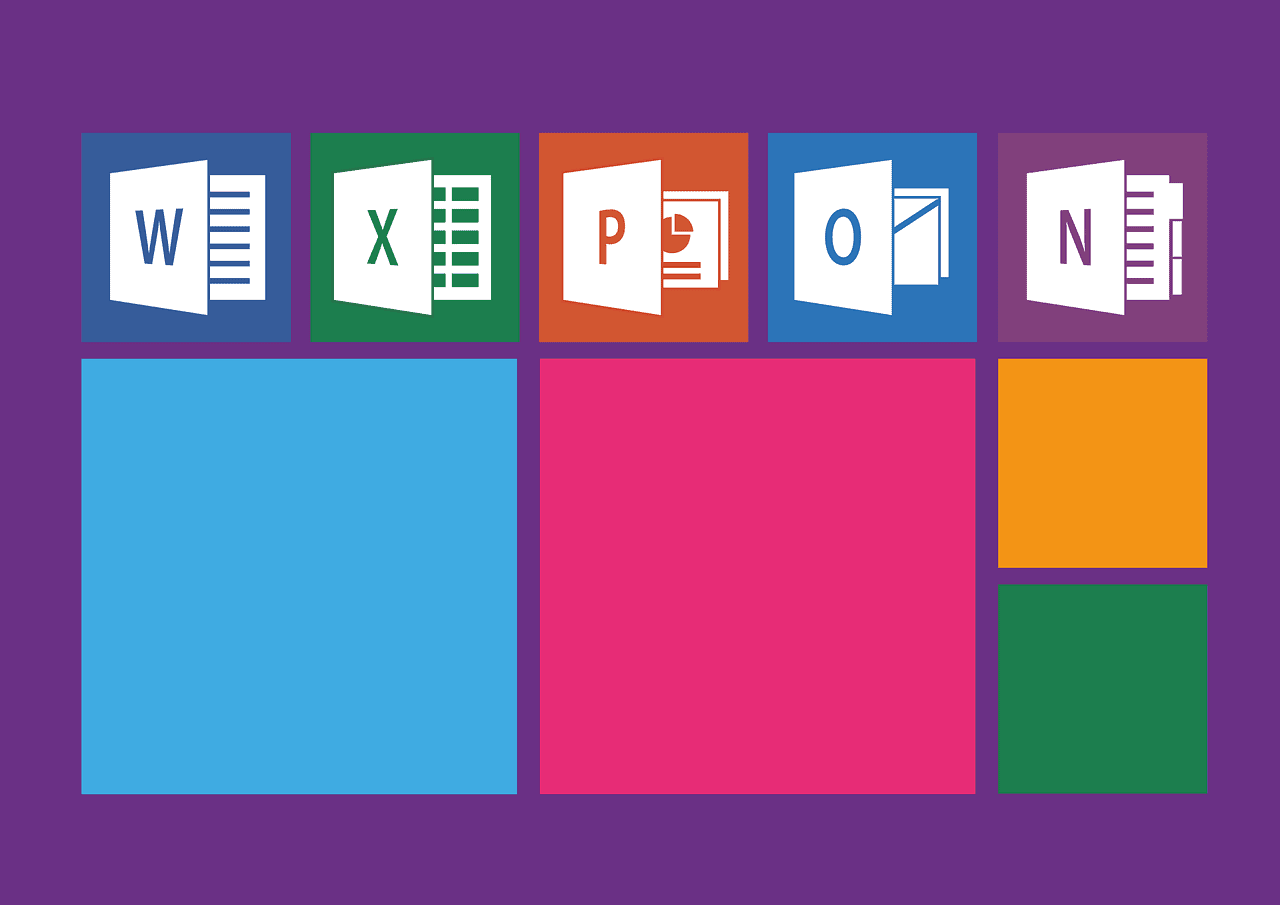
Lo mejor de todo, es que las herramientas de Word las encontrarás de forma agrupada en pestañas dependiendo de sus funciones. De esta manera será mucho más sencillo encontrar e identificar lo que estés necesitando. Como, por ejemplo: el ajuste de los marcos, el diseño de página, la inserción de imágenes, gráficos y muchas cosas más.
A continuación, tendrás con detalles las herramientas que caracterizan al procesador de texto de Word, tales como son:
Funciones de la ventana de Inicio
Se trata de una de las herramientas de Word más utilizadas, que se visualiza en primer momento cuando las personas ingresan al programa. En ella, se agrupan una gran variedad de funciones que facilitan y contribuyen en la organización de los textos que se redacten. Conformándose esta de la siguiente manera:
- Portapapeles: es una herramienta muy versátil que le permite a los usuarios copiar, pegar y cortar información desde un documento a otro. Esta función puede ser utilizada de manera tradicional con un clic, con comandos del teclado, o con formatos especiales. Todo depende del copiado o pegado de contenidos específicos que se quieran adicionar.
- Fuente: en esta área de la pestaña, podrás encontrar diversas herramientas que se vinculan directamente con la tipografía que usarás en la redacción del texto. Entre ellas se encuentran la negrita, cursiva, subrayado, cambio del tamaño de la letra, el tipo de letra, efectos del texto, cambio de mayúscula a minúscula, color de la fuente y otros elementos que te ayudarán a dar el mejor de los estilos al texto.
- Párrafo: sus funciones te permitirán editar párrafos y textos completos. Las herramientas principales que podrás tener allí son: viñetas, numeración, alineación, interlineado, espacio entre párrafos, sombreado, sangría, borde inferior, entre otros.
- Estilos: aquí puedes elegir el estilo que le deseas colocar al texto (puedes personalizarlo y añadirlo como predeterminado para seguir utilizando el estilo de tu preferencia de forma práctica).
- Edición: Esta última pequeña ventana que verás en la barra de “Inicio”, te permitirá buscar texto u otro contenido que se encuentre en el documento, así como reemplazar el texto y seleccionar contenido o demás elementos presentes en el documento.
Como puedes ver, las herramientas de Word que se sitúan en la primera ventana son las básicas y las más comunes.
Funciones de la ventana de Insertar
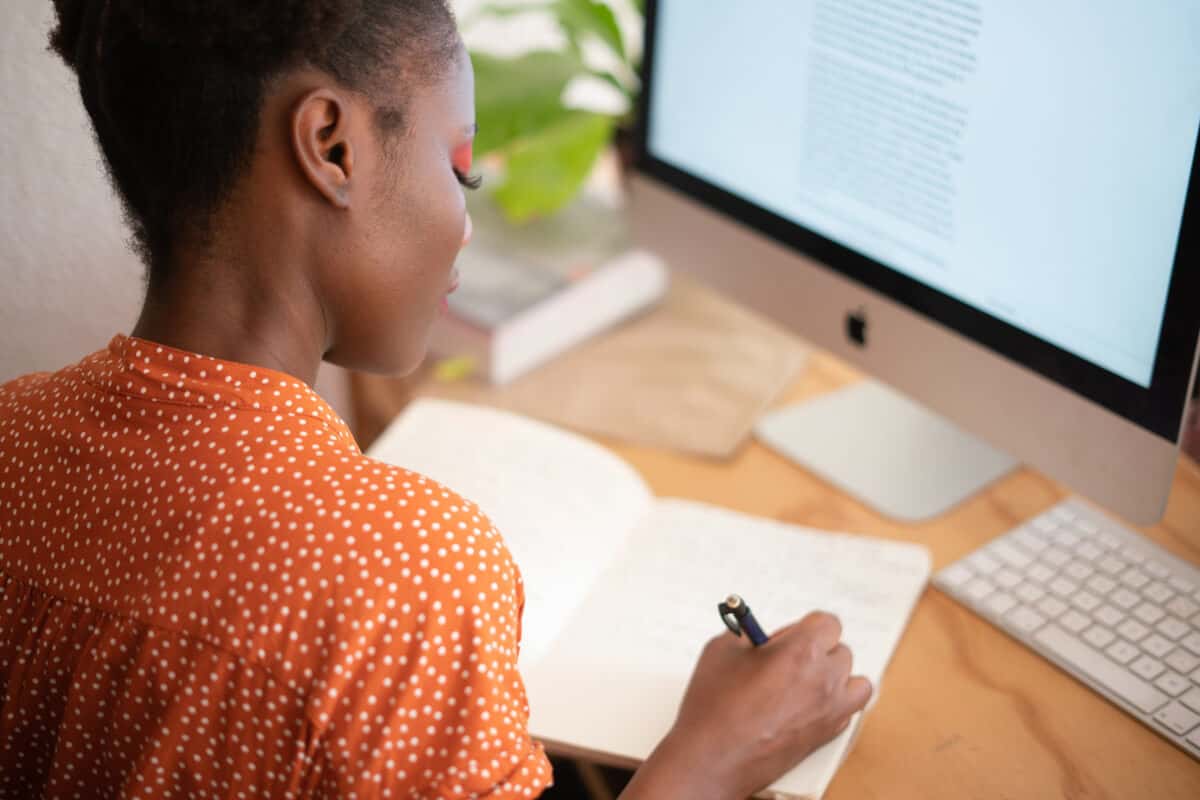
En la ventana “Insertar” encontrarás muchas más herramientas. Aquí verás elementos de gran utilidad para que puedas añadir en el documento, así como archivos que te permitirán brindarle un aspecto más profesional a tus documentos. Siendo las siguientes, las herramientas de Word que verás:
- Páginas: te permiten insertar páginas en blanco para la redacción de un nuevo documento. Asimismo, podrás añadir los saltos de página o las portadas que ya el programa tiene prediseñadas.
- Tablas: con este elemento puedes incorporar tablas de las dimensiones que desees, configurar las que ya existen preestablecidas, o añadir una desde hojas de cálculo de Excel.
- Ilustraciones: en esta pestaña podrás encontrar una gran variedad de opciones que te dejarán darle un toque mucho más personal al documento que estás elaborando. En ella puedes añadir imágenes, guardadas en la PC en diversos formatos. También encontrarás gráficos, imágenes ya prediseñadas, formas, SmartArt, y podrás realizar capturas de la plataforma en donde estés navegando.
- Vínculos: esta es una opción que suele utilizarse mucho, pues permite vincular documentos entre sí. Además, te permite añadir hipervínculos a otros espacios web a los que quieras llegar con facilidad desde el documento.
- Encabezado y pie de página: podrás darle una mejor organización al documento, colocando encabezados, pie de páginas y numeraciones en las hojas, siendo una herramienta bastante útil.
- Texto: Con esta opción podrás agregar desde cuadros de texto para movilizarlos a cualquier área, hasta línea de firma, fecha, hora, objetos, letra capital, así como algunos elementos de WordArt.
- Símbolos: en caso de que tengas que hacer algún tipo de trabajo académico especializado, aquí podrás agregar símbolos y ecuaciones que te facilitarán la tarea.
Básicamente, esto es lo que encontrarás en la pestaña “Insertar”. Basta con tomar un poco de tiempo para que te familiarices con cada función.
Funciones de la ventana de Diseño de página
Las configuraciones en líneas generales que se le requieran realizar a un documento las podrás efectuar con la venta de “Diseño de página”. Desde las más simples, hasta las más avanzadas. Encontrando aquí las siguientes opciones:
- Temas: en esta área puedes configurar de manera general el tema, los colores, las fuentes y los efectos que deseas utilizar en todo el texto. Lo puedes realizar mediante un proceso de pre-configurado o establecerlo de acuerdo a tus gustos o exigencias del documento.
- Configuración de página: las herramientas de Word que encontrarás aquí son: adecuación de los márgenes, de la orientación de la página, el tamaño, las columnas, los saltos, los números de línea y los guiones.
- Fondo de página: Word te ofrece la posibilidad de dejar la página en blanco y negro, o simplemente configurarla con una marca de agua, un color determinado o añadir unos bordes con formas y estilos.
- Párrafo: dicha pestaña te dejará aplicar sangría izquierda y derecha al documento, así como un espaciado antes y después que tendrán las dimensiones que desees.
- Organizar: este elemento es muy útil cuando se agregan imágenes al documento, ya que permite traerlas al frente, llevarlas atrás, agrupar, des agrupar, alinear y realizar algunas otras actividades más.
Las anteriores son herramientas de Word que también valen la pena conocer, especialmente cuando estás buscando darles un mejor estilo a tus documentos.
Funciones de la ventana de Referencia
Si estás construyendo un documento con características mucho más profesionales y deseas añadir diversos tipos de referencia, esta es la ventana que debes utilizar. Entre algunos de los elementos de la ventana de referencia que encontrarás, destacan los siguientes:
- Tabla de contenido: aquí puedes agregar al texto los llamados índices. Estos te permitirán conocer en qué número de página se encuentra cada uno de los títulos allí establecidos. Lo mejor de todo, es que aun cuando sigas agregando información al documento, tienes la posibilidad de actualizar dicha tabla. Aprende como hacer un índice en Word aquí.
- Notas al pie: se suelen utilizar para dejar pequeñas anotaciones durante el texto que posteriormente te permitan comprender con mayor facilidad lo que allí se ha planteado.
- Citas y bibliografía: puedes usar esta herramienta que organizará todo aquello de forma alfabética, para añadir todas las fuentes que empleaste para la elaboración del texto.
- Títulos: tal como su nombre lo indica, este elemento permite añadir títulos, tablas de ilustraciones, entre algunos otros elementos más a la página que se trabaje.
- Índice: el índice complementa la opción de tabla de contenidos al poder marcar su entrada, e insertar otras cosas a dicha composición del documento.
- Tabla de autoridades: aquí se podrán marcar o citar elementos específicos, incluso detalles que sirvan de respaldo del contenido que se ha expuesto en el documento.
Dicho esto, la venta de “Referencia” es vista como una de las pestañas que ofrece herramientas de Word puntuales, pero bastante interesantes y útiles para los documentos.
Funciones de la ventana de Correspondencia
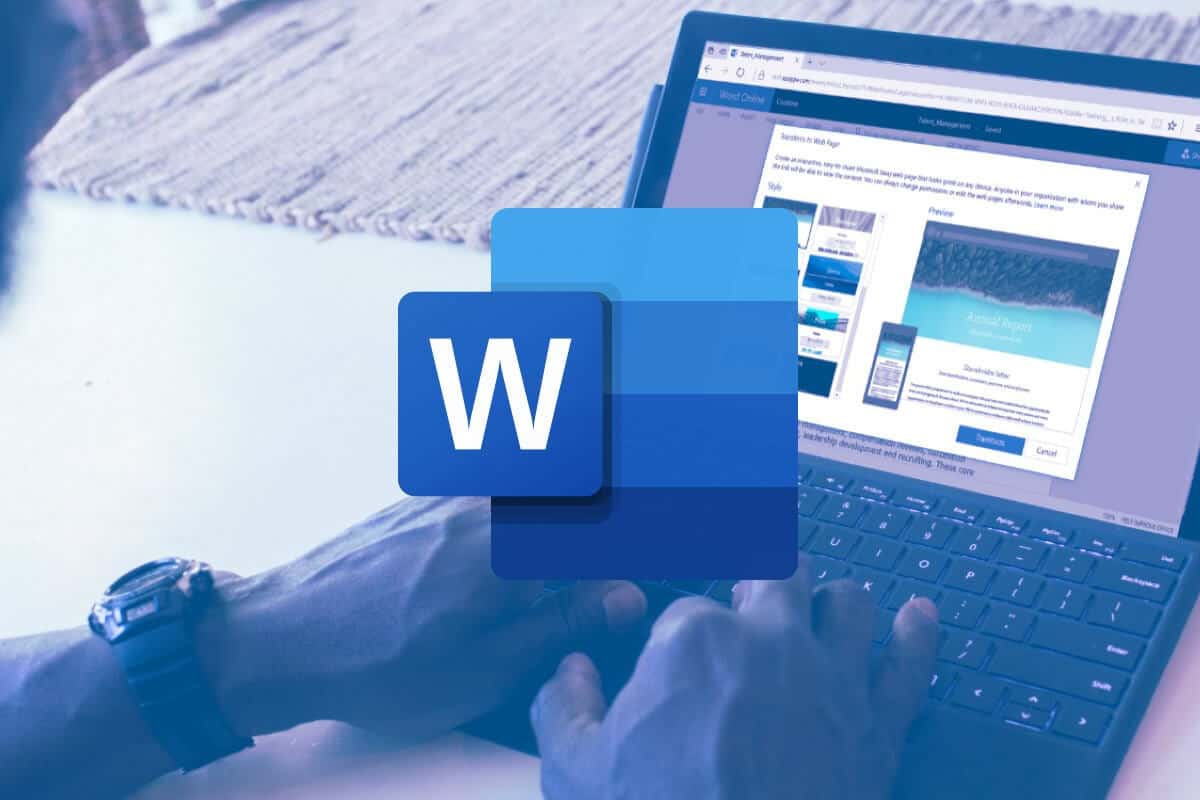
Para que puedas enviar la información o imprimir el contenido directamente desde el programa de Word, puedes utilizar esta ventana y convertir el archivo en diferentes formatos. A continuación, te mencionamos cuáles son sus funciones en cada caso, respectivamente:
- Crear: aquí puedes darle una forma de sobre o etiqueta al documento para que sea impreso de esta manera.
- Iniciar combinación de correspondencia: con esta herramienta puedes enviar la correspondencia en un mismo formato a varios destinatarios. Incluso puedes agregar una lista y modificarla cuando lo desees.
- Escribir e insertar campos: en esta zona encontrarás opciones más avanzadas, tal como campos de combinación, bloqueo de direcciones, línea de saludo, la inserción de campos combinados, entre muchas otras más.
- Vista previa de resultados: con la vista previa no solo verás fácilmente los resultados, sino que puedes comprobar de manera automática cualquier error que se esté presentando con esta herramienta de Word.
- Finalizar: una vez tengas toda la configuración de envío, puedes finalizar y combinar con esta opción.
Aunque son herramientas que no se utilizan mucho, es posible que en cualquier momento puedas necesitar de ellas para enviar e imprimir tus documentos.
Funciones de la ventana de Revisar
En esta ventana podrás encontrar funciones especiales que te permitirán la corrección de forma automática de todo el documento. Entre ellas se encuentran las que te mencionamos a continuación:
- Revisión: en este apartado podrás revisar la ortografía, la gramática, los sinónimos, la cantidad de palabras y las referencias del documento.
- Idioma: puedes establecer el idioma de corrección y traducir todo el texto, o seleccionar el fragmento deseado.
- Comentarios: este punto te permite seleccionar una parte del texto o todo, y colocar un comentario. Luego de ello, lo puedes eliminar o modificar.
- Seguimiento: aquí tienes la posibilidad de elegir lo que desees que se muestre en el documento. Un ejemplo son los comentarios, y las opciones de seguimiento.
- Comparar: este elemento te permite comparar o combinar dos versiones y revisiones de un documento.
- Proteger: antes de enviar el documento puedes protegerlo de forma completa, configurando la forma en que quieres lo reciban las personas y que impida su edición.
Aunque estas opciones de las herramientas de Word son un poco más complejas que las anteriores, basta con familiarizarte un poco con ellas para que puedas sacarle el máximo provecho a su uso.
Funciones de la ventana de Vista
Antes de enviar o imprimir cualquier documento, los usuarios cuentan con la venta de “Vista” para que puedan dar una ojeada sobre cómo quedará finalmente el archivo. Aquí encontrarás las siguientes herramientas:
- Vista de documento: en esta opción podrás apreciar el diseño de impresión, la lectura del texto en pantalla completa, el diseño que podría tener en la web, el documento como un esquema, y un borrador de edición rápida.
- Mostrar: aquí puedes activar las herramientas de regla, línea de cuadrícula y el panel de navegación.
- Zoom: otra de las opciones de esta ventana son el zoom, el texto a una o varias páginas y el ancho de la página.
- Ventana: además de lo anterior, puedes abrir una nueva ventana de la vista previa del documento, organizar todo en forma de mosaico, cambiar de ventana, y dividir la ventana en dos partes.
- Macros: puedes grabar un macro o tener acceso a otros.
Como puedes ver, son muchas las herramientas de Word que puedes encontrar y que tienes a tu disposición una vez has realizado la instalación del programa. Aunque parezcan numerosas y algunas complejas, todas son útiles y necesarias para hacer trabajos de textos. Especialmente, porque estas te ayudarán a darle el formato adecuado y exigido al texto que estés efectuando.
Finalmente, si por alguna razón se te dificulta la utilidad de alguna de las herramientas de Word, te recomendamos solicitar la ayuda de un experto en el tema para que no te compliques en la elaboración del documento. Siendo Word hasta la fecha, el procesador de texto con diversidad de funciones más utilizado a nivel mundial por todos los usuarios.
Deja un comentario